
Modri zaslon smrti s sporočilom o napaki 0xc0000034 kaže na resno težavo z operacijskim sistemom Windows 10 - nima konfiguracijskih datotek za zagon. To se lahko zgodi v nekaterih primerih po neuspešni posodobitvi operacijskega sistema, zlasti zaradi izklopa računalnika med namestitvijo posodobitev v predbootnem načinu. Napaka 0xc0000034 je lahko tudi rezultat poskusov z različnimi programi, ki spreminjajo zagonski zapis v sistemu Windows. Zlonamerna programska oprema lahko povzroči tudi to napako..

Pogosto se uporabniki v takšnih in podobnih primerih zatečejo k ponovni namestitvi sistema Windows 10. Toda sporočilo na modrem zaslonu vsebuje namig, da težave ni mogoče rešiti ne tako kardinalno, temveč bolj varčno z obnovitvenimi orodji. Res je, kaj storiti naslednjič, ko se naloži obnovitveno okolje sistema Windows, modri zaslon smrti ne poroča. Če želite popraviti modri zaslon smrti in napake 0xc0000034, morate obnoviti zmožnost zagona Windows 10. Spodaj razmislite, kako to storiti. .
Vnesite obnovitveno okolje in zaženite ukazno vrstico
Teoretično lahko do obnovitvenega okolja sistema Windows 10 dostopate s tipkami Shift + F8 ob zagonu. Toda zaradi skrajšanega zagonskega časa sistema Windows 10 to v praksi ne bo enostavno. Zanesljivejši način za vstop v obnovitveno okolje je uporaba obnovitvenega diska za reševanje ali namestitvenega medija Windows. Če ni na voljo nobenega, ga lahko ustvarite z drugo računalniško napravo. Obnovitveni disk je ustvarjen v delujočih sistemih Windows 8.1 in 10, namestitveni bliskovni pogon ali disk pa je mogoče zapisati s pomočjo pripomočka MediaCreationTool, ki ste ga prenesli s Microsoftovega spletnega mesta. Za ustvarjanje namestitvenega medija različica Windows ni kritična - 8.1 ali 10, lahko uporabite celo stari zamašeni namestitveni disk sistema Windows 7. Različica sistema Windows ni pomembna, saj vse, kar potrebujemo iz obnovitvenega okolja, je dostop do ukazne vrstice.
Po zagonu z obnovitvenega diska in izbiri postavitve tipkovnice izberite element menija »Odpravljanje težav« (lahko ga imenujemo tudi »Diagnostika«), nato pa pojdite na razdelek »Napredne nastavitve«, od koder lahko zaženete ukazno vrstico.
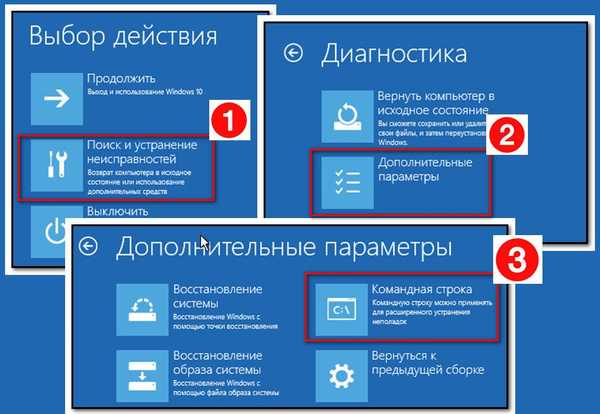
Lažje je poklicati ukazno vrstico z namestitvenim medijem za Windows: v prvem oknu namestitvenega postopka pritisnite Shift + F10.

Obnovitev zagonskega orodja
V ukaznem oknu preklopite tipke Shift + Alt na angleščino (ker distribucije v ruskem jeziku privzeto ponujajo postavitev ruskega jezika) in vnesite ukaz:
bootrec / rebuildbcdČakamo, da se ukaz zaključi in ko na vprašanje "Dodaj sistem na zagonski seznam?" Odgovorimo, s tipko "Y" odgovorimo z "Da".

Ukaz bootrec / rebuildbcd je del Bootrec.exe, pripomočka za odpravljanje zagonskih napak v sistemu Windows. Ko se pripomoček začne s parametrom "/ rebuildbcd", poišče operacijske sisteme, nameščene na vseh trdih diskih računalnika. Po zaključku iskanja bo uporabnik pozvan, naj v konfiguracijo zagonskega orodja vnese podatke o vseh zaznanih sistemih. Če pritisnete tipko "Y" pri zahtevi za dodajanje najdenih operacijskih sistemov, se prepiše zagonski program Windows 10. In operacijski sistem se bo lahko zagnal.
P.S. Drug način za rešitev težave: Kako odpraviti napako "V datoteki s konfiguracijo zagona manjka nekaj potrebnih informacij" pri nalaganju sistema Windows.
Imejte lep dan!











